Trong bối cảnh công nghệ AI đang bùng nổ mạnh mẽ, cả Microsoft Copilot và ChatGPT đều nổi lên như những trợ lý ảo hàng đầu, mang đến khả năng tương tác và hỗ trợ công việc ấn tượng. Khi AI dần trở thành một phần không thể thiếu của hệ điều hành, đặc biệt là trên Windows 11, câu hỏi đặt ra là ứng dụng nào sẽ tối ưu và hữu ích hơn cho người dùng? Bài viết này của thuthuatmoi.net sẽ đi sâu phân tích trải nghiệm và khả năng của cả hai ứng dụng trên Windows 11, giúp bạn có cái nhìn toàn diện để đưa ra lựa chọn phù hợp.
Khả Năng Tích Hợp Sâu Với Hệ Điều Hành Windows
Khi nói đến tích hợp vào hệ điều hành, Microsoft Copilot có một lợi thế tự nhiên. Microsoft đã và đang nỗ lực biến Windows thành một hệ điều hành được hỗ trợ bởi AI, và Copilot được xem là nền tảng cho tầm nhìn này.
Copilot: Từ Trợ Lý Toàn Diện Đến Ứng Dụng Độc Lập
Ban đầu, Copilot được xây dựng để thay thế Cortana, tích hợp sâu vào Windows 11. Nó xuất hiện dưới dạng thanh bên và không chỉ cung cấp trải nghiệm chatbot mà còn cho phép truy cập cài đặt hệ thống và thực hiện các tác vụ Windows khác. Thậm chí, phím tắt WIN + C từng được sử dụng để kích hoạt. Tuy nhiên, mọi thứ đã thay đổi. Sau một đợt làm mới, Copilot trên Windows hiện là một ứng dụng độc lập. Bạn có thể gọi nó bằng phím tắt ALT + A, nhưng ngoài ra, không có sự tích hợp sâu nào với các tính năng của Windows. Về cơ bản, đó chỉ là trải nghiệm chatbot có sẵn trên nền web được gói gọn trong một ứng dụng.
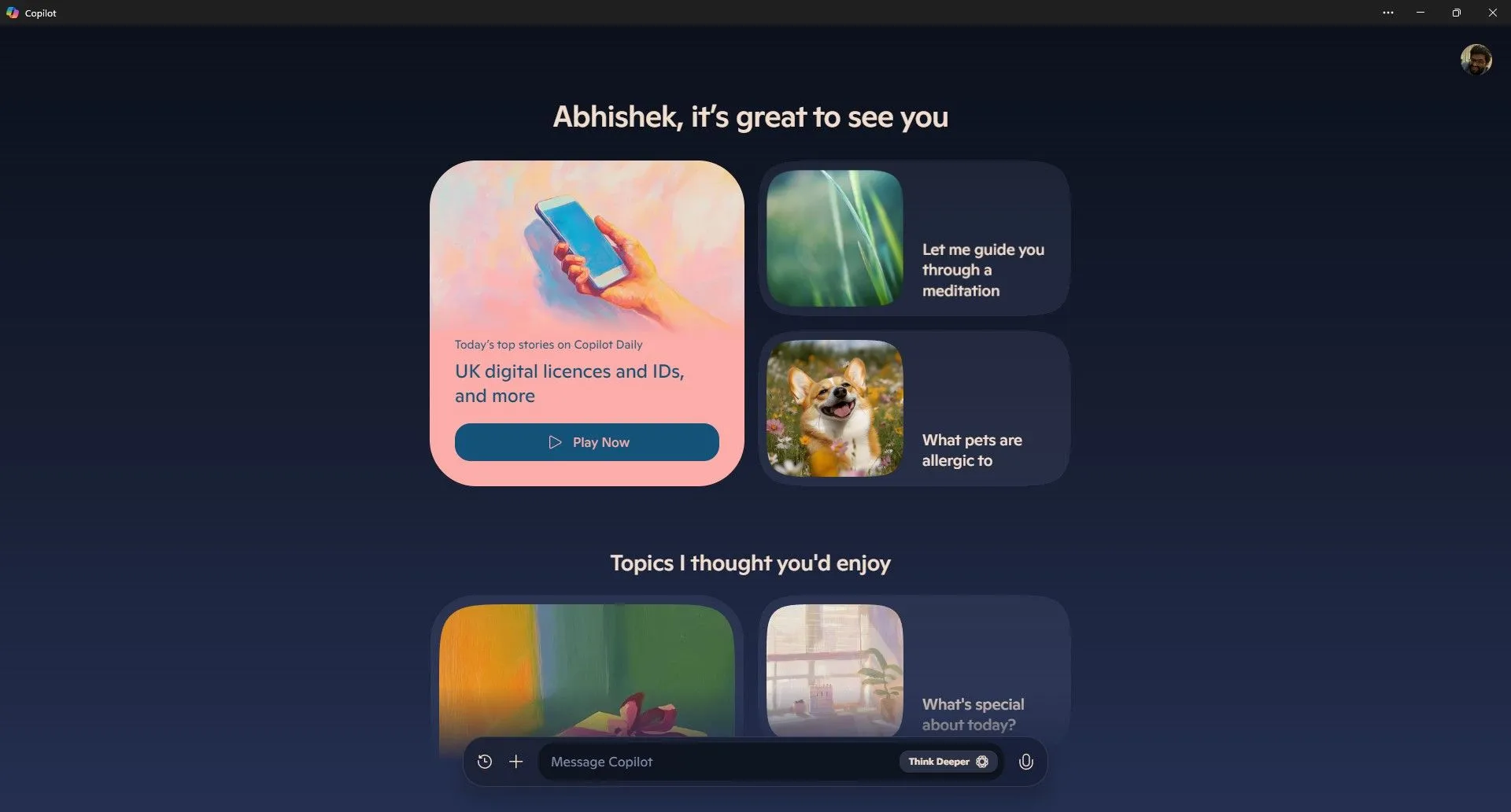 Giao diện ứng dụng Copilot đang mở trên Windows 11, thể hiện sự tích hợp AI vào hệ điều hành.
Giao diện ứng dụng Copilot đang mở trên Windows 11, thể hiện sự tích hợp AI vào hệ điều hành.
Điều này khiến Copilot trở nên tối giản nhưng cũng khá hạn chế. Ngược lại, ứng dụng ChatGPT dành cho Windows tỏ ra mạnh mẽ hơn, ngay cả khi nó được thiết kế như một ứng dụng độc lập mô phỏng trải nghiệm web. Ví dụ, trong khi Copilot chỉ cho phép tải lên một hình ảnh để phân tích, ứng dụng ChatGPT còn cho phép bạn chụp ảnh màn hình một phần của màn hình hoặc chụp ảnh trực tiếp từ webcam của PC ngay trong ứng dụng. Bạn cũng có thể tùy chỉnh phím tắt nhanh đồng hành cho ChatGPT. Phím tắt mặc định của ChatGPT từng là ALT + A, nhưng hiện tại Copilot đã chiếm giữ và không cho phép thay đổi, nên bạn sẽ cần định nghĩa một phím tắt khác cho ứng dụng ChatGPT nếu muốn sử dụng cả hai.
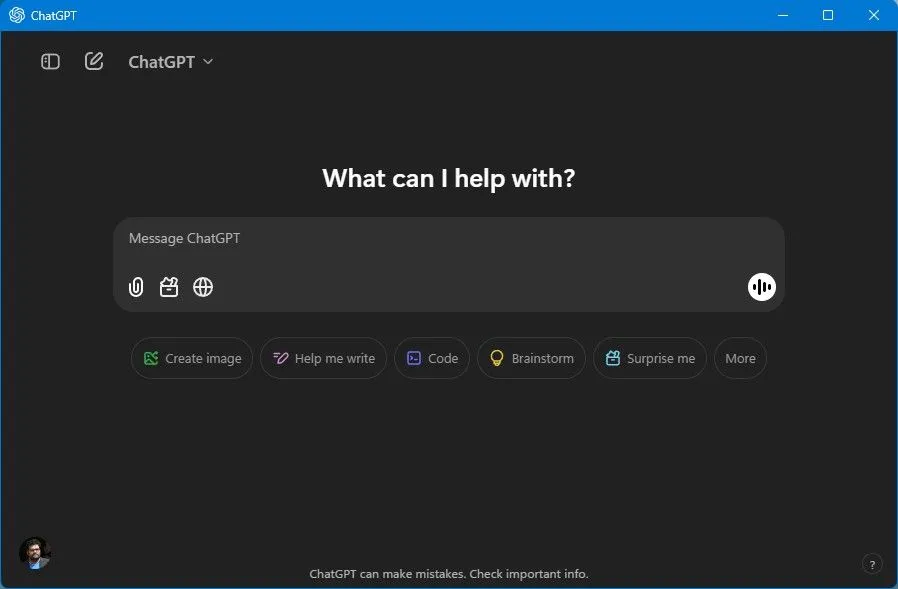 Giao diện ứng dụng ChatGPT trên Windows 11, hiển thị cửa sổ chat và thanh sidebar.
Giao diện ứng dụng ChatGPT trên Windows 11, hiển thị cửa sổ chat và thanh sidebar.
Mặc dù ứng dụng Copilot là một trải nghiệm độc lập, Microsoft vẫn tích hợp khả năng và thương hiệu Copilot vào khắp các sản phẩm của mình. Copilot có sẵn trong Edge, cho phép bạn phân tích các trang web, và nhiều hơn thế nữa. Ngoài ra, còn có Copilot dành cho Microsoft 365, tích hợp liền mạch các tính năng AI vào các ứng dụng như Word, Excel, PowerPoint và Outlook, nâng cao chức năng của chúng với các khả năng mới.
Trải Nghiệm Người Dùng và Các Tính Năng Độc Đáo
Về mặt trải nghiệm người dùng, Copilot mang đến một sự thay đổi mới mẻ so với cách Microsoft thường thiết kế các ứng dụng của mình. Nó trực quan và tối giản, không tạo cảm giác quá “chính thức” hay phức tạp.
Giao Diện và Tính Năng Cơ Bản của Copilot
Ứng dụng Copilot có giao diện rõ ràng với cửa sổ chat nổi bật. Khi khởi động ứng dụng, bạn sẽ thấy một vài gợi ý về những việc có thể làm và các ý tưởng để khám phá. Một trong những tính năng mới trên ứng dụng Copilot là ‘Think Deeper’ (Suy nghĩ sâu hơn), tính năng này mất khoảng 30 giây để xem xét câu hỏi của bạn từ mọi góc độ và quan điểm, sau đó đưa ra một phản hồi toàn diện. Nó hoạt động tốt nhất nếu bạn cung cấp một lời nhắc chi tiết, chẳng hạn như để lập kế hoạch một chuyến đi đường dài hoặc viết mã cho một ứng dụng.
Các Công Cụ Và Tính Năng Nâng Cao của ChatGPT
Ứng dụng ChatGPT cũng tập trung vào trải nghiệm trò chuyện là chính, nhưng từ thanh bên, bạn có thể kiểm tra lịch sử tương tác của mình với ChatGPT. Bạn có thể quay lại một tương tác trước đó và tiếp tục từ chỗ đã dừng lại mà không ảnh hưởng đến cuộc trò chuyện hiện tại của mình (Copilot cũng cho phép bạn kiểm tra lịch sử, nhưng tùy chọn không trực quan bằng). Bạn cũng có thể khám phá và tạo các GPT tùy chỉnh kết hợp các hướng dẫn để thực hiện các tác vụ nhất định – một tính năng mà Copilot hiện đang thiếu.
Ngoài trải nghiệm trò chuyện thông thường, ứng dụng ChatGPT còn cung cấp các “công cụ” giúp khám phá khả năng AI dễ dàng hơn, đặc biệt đối với người dùng phổ thông. Có ‘Picture’ để tạo hình ảnh dựa trên lời nhắc (tất nhiên, Copilot cũng có thể giúp tạo hình ảnh), ‘Search’ cho phép bạn tìm kiếm trên web về một chủ đề hoặc từ khóa với các liên kết, và ‘Canvas’ tạo ra trải nghiệm cộng tác để viết hoặc viết mã.
Hiệu Quả Làm Việc Với Tài Liệu
Khả năng xử lý tài liệu là một điểm khác biệt lớn giữa hai ứng dụng này.
Hạn Chế Của Copilot Với Tài Liệu Trực Tiếp
Điều đáng ngạc nhiên là ứng dụng Copilot hiện không cho phép tải lên tài liệu làm tài liệu tham khảo cho các tương tác hoặc để tóm tắt các tài liệu dài, trích xuất thông tin chính từ chúng. Điều này có thể là một hạn chế đáng kể đối với người dùng cần AI hỗ trợ trực tiếp trên các văn bản của mình.
Ưu Thế Của ChatGPT Trong Xử Lý Tài Liệu
Ngược lại, ChatGPT cho phép bạn thêm tài liệu vào lời nhắc của mình và thậm chí cho phép bạn tải lên tài liệu từ tài khoản OneDrive của mình. Thật thú vị khi ChatGPT lại tự hào về khả năng tích hợp OneDrive, trong khi ứng dụng Copilot của chính Microsoft lại không thể kéo trực tiếp các tệp của bạn từ OneDrive. Có lẽ đây là một thiết kế có chủ ý của Microsoft, khuyến khích người dùng sử dụng khả năng AI cho tài liệu trong các ứng dụng Microsoft 365, từ đó tạo ra giá trị cho gói đăng ký Microsoft 365. Copilot dành cho Microsoft 365 có thể hỗ trợ bạn tạo, tóm tắt và chỉnh sửa tài liệu trong Word, Excel và PowerPoint, nhưng điều này yêu cầu một gói đăng ký riêng.
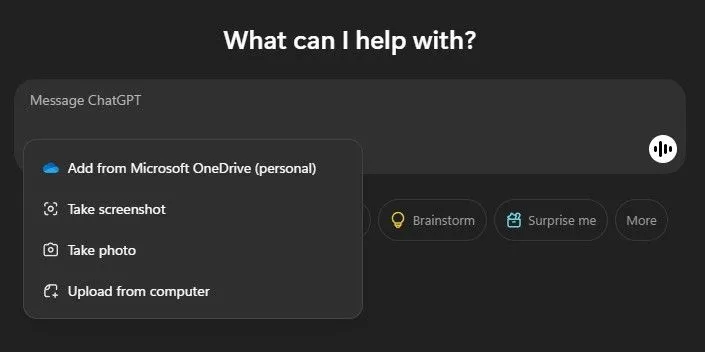 Tính năng đính kèm tài liệu trên ứng dụng ChatGPT cho phép người dùng tải file từ máy tính hoặc OneDrive.
Tính năng đính kèm tài liệu trên ứng dụng ChatGPT cho phép người dùng tải file từ máy tính hoặc OneDrive.
Mặc dù ChatGPT không tích hợp trực tiếp với các ứng dụng Microsoft 365, nó vẫn có thể hỗ trợ các tác vụ liên quan đến tài liệu, giúp bạn tạo ra các loại nội dung văn bản khác nhau có thể sao chép và dán vào tài liệu để tinh chỉnh thêm.
Tương Tác Giọng Nói: Khác Biệt Trong Trải Nghiệm
Tương tác với chatbot AI bằng lệnh thoại giúp nâng cao trải nghiệm người dùng và khả năng tiếp cận. Cả Copilot và ChatGPT đều cung cấp chế độ giọng nói để mở rộng mô hình AI đàm thoại với các tương tác ngôn ngữ tự nhiên.
Lựa Chọn Giọng Nói và Giao Diện Trực Quan
Trong Copilot, có một vài giọng nói tích hợp sẵn mà bạn có thể lựa chọn, bao gồm giọng nam và nữ, với các tông và cảm xúc khác nhau. Trong khi tương tác bằng giọng nói, Copilot hiển thị một hình ảnh trực quan bình tĩnh, tự nhiên rất đẹp mắt. Khi một tương tác kết thúc, cả hai ứng dụng đều hiển thị bản ghi lại cuộc trò chuyện.
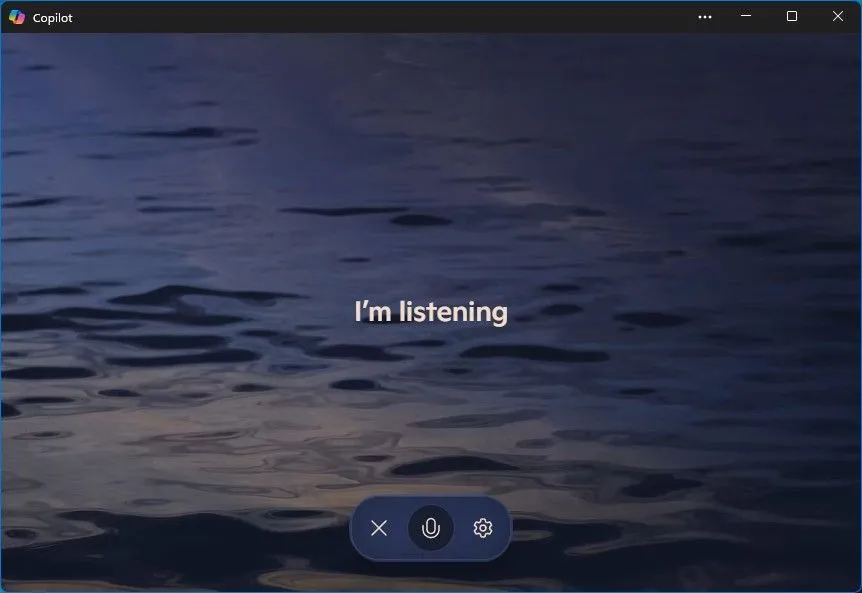 Biểu tượng sóng âm và giao diện trực quan khi sử dụng chế độ giọng nói của Copilot trên Windows.
Biểu tượng sóng âm và giao diện trực quan khi sử dụng chế độ giọng nói của Copilot trên Windows.
Sự Đa Dạng và Mô Tả Giọng Nói Chi Tiết
Ứng dụng ChatGPT có số lượng tùy chọn giọng nói nhiều hơn gấp đôi so với Copilot, vốn chỉ có bốn (Wave, Grove, Meadow và Canyon). Hơn nữa, ChatGPT gắn nhãn các giọng nói tốt hơn – nó giải thích tông giọng nếu bạn không thể nhận ra từ mẫu giọng nói xem trước (chẳng hạn như Maple, có tông ‘vui vẻ và thẳng thắn’). Ứng dụng ChatGPT chỉ có vòng tròn rung khi tương tác bằng giọng nói.
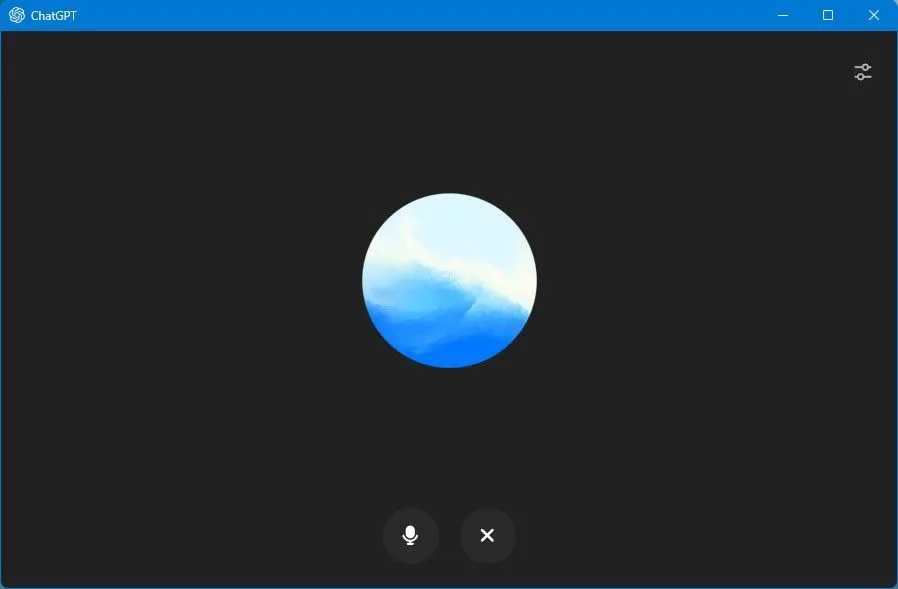 Giao diện chọn giọng nói và chế độ tương tác bằng giọng nói của ứng dụng ChatGPT trên Windows.
Giao diện chọn giọng nói và chế độ tương tác bằng giọng nói của ứng dụng ChatGPT trên Windows.
Cả hai ứng dụng Copilot và ChatGPT đều hoạt động mà không cần đăng ký trả phí, nhưng bạn có thể nâng cấp lên ChatGPT Plus hoặc gói đăng ký Copilot Pro để có thời gian sử dụng mở rộng và quyền truy cập vào các mô hình tiên tiến hơn. Ngoài ra, gói đăng ký Microsoft 365 của bạn hiện cung cấp quyền truy cập vào các tính năng Copilot rất hữu ích trong các ứng dụng như Word, Excel và PowerPoint.
Kết Luận
Cả hai ứng dụng Copilot và ChatGPT đều mang đến khả năng trò chuyện và sáng tạo xuất sắc, xét đến việc chúng đều được cung cấp bởi các mô hình GPT của OpenAI.
Trên Windows, ứng dụng Copilot mang đến trải nghiệm gọn gàng, tối giản để khám phá các khả năng dựa trên AI tạo sinh. Tuy nhiên, nó cũng khá hạn chế về mặt tích hợp sâu với hệ điều hành và khả năng xử lý tài liệu trực tiếp trong ứng dụng. Ở thời điểm hiện tại, ứng dụng ChatGPT cung cấp nhiều khả năng hơn hẳn, đặc biệt là trong việc thao tác với hình ảnh, tài liệu và tùy biến GPT.
Mặc dù vậy, Copilot đang không ngừng phát triển và có khả năng sẽ có thêm nhiều tính năng cũng như tích hợp tốt hơn với Windows trong tương lai. Hơn nữa, đối với những người dùng có gói đăng ký Microsoft 365, Copilot còn mở khóa các khả năng bổ sung rất giá trị trong các ứng dụng năng suất văn phòng. Lựa chọn giữa hai ứng dụng này sẽ phụ thuộc vào nhu cầu cụ thể của bạn: nếu bạn ưu tiên tích hợp sâu với hệ sinh thái Microsoft và các ứng dụng văn phòng, Copilot có tiềm năng lớn. Ngược lại, nếu bạn cần một trợ lý AI mạnh mẽ hơn với các công cụ đa dạng và khả năng xử lý tài liệu linh hoạt ngay trong ứng dụng, ChatGPT có thể là lựa chọn ưu việt hơn ở thời điểm hiện tại.
Hãy chia sẻ ý kiến của bạn về hai ứng dụng AI này dưới phần bình luận hoặc khám phá thêm các bài viết khác của Thủ Thuật Mới về công nghệ AI và ứng dụng tiện ích!


